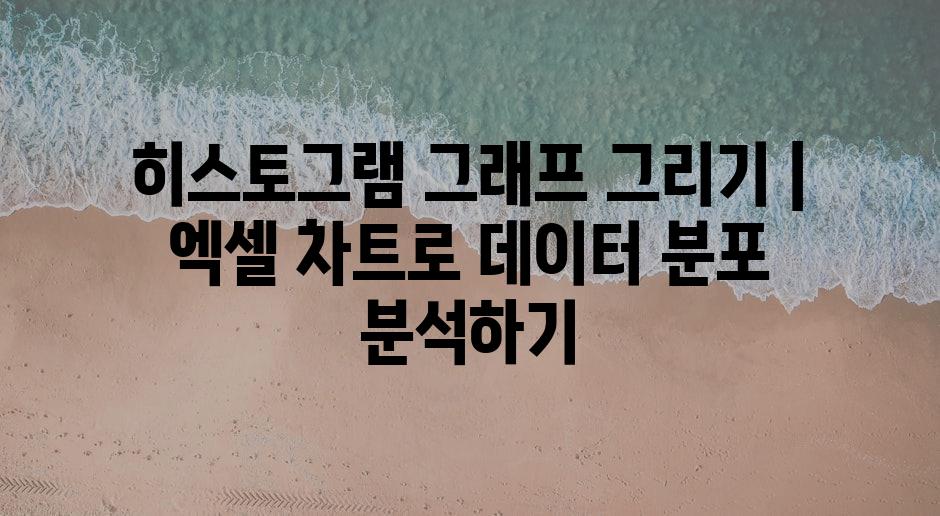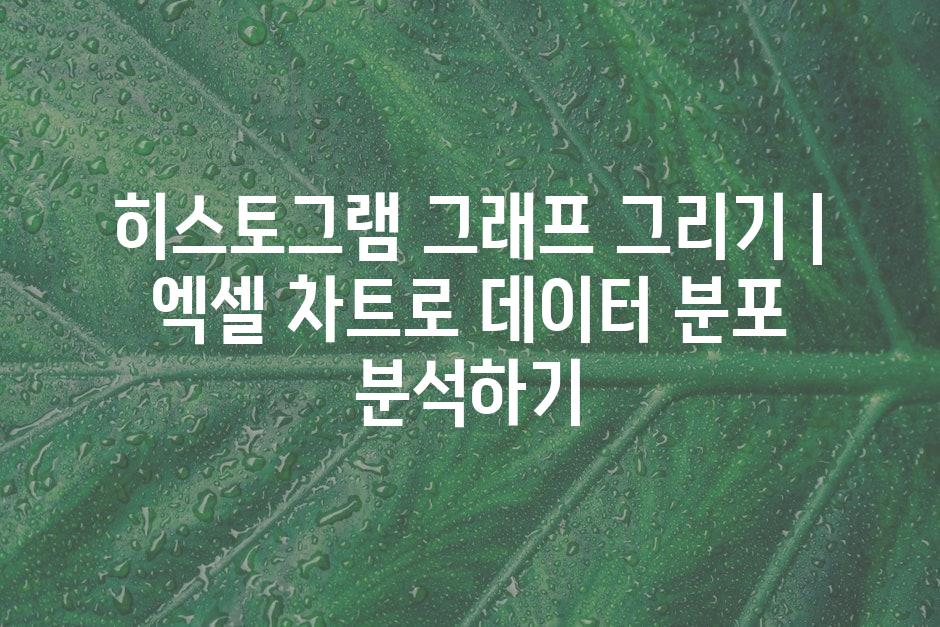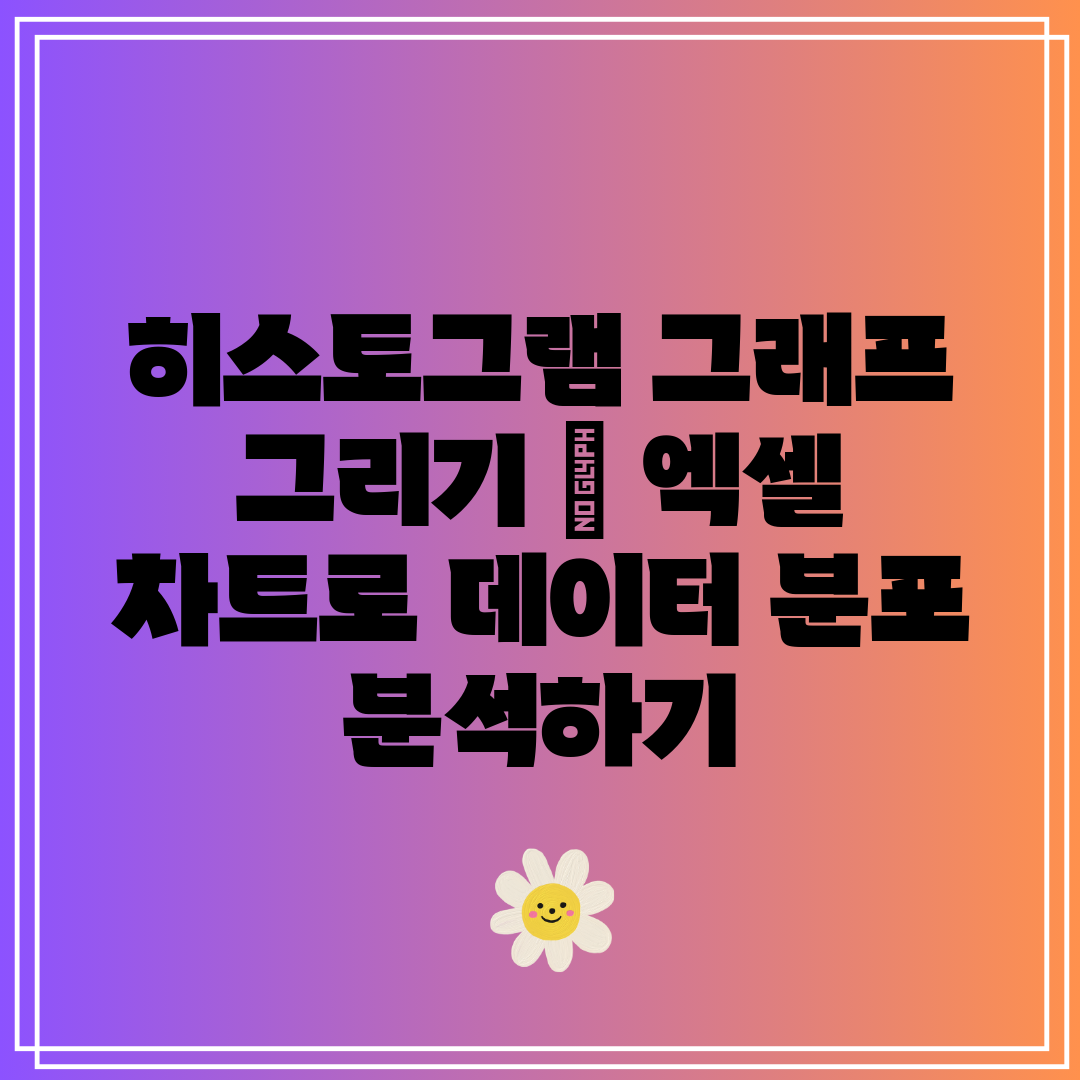
히스토그램 그래프 그리기 | 엑셀 차트로 데이터 분포 분석하기
데이터 분석에서 히스토그램은 데이터 분포를 시각적으로 나타내는 중요한 도구입니다. 엑셀에서는 간편하게 히스토그램을 그릴 수 있으며, 이를 통해 데이터의 중심 경향, 분산 정도, 왜도 등을 파악할 수 있습니다.
이 글에서는 엑셀을 이용하여 히스토그램을 그리는 방법과 히스토그램을 통해 데이터 분포를 분석하는 방법을 알아봅니다. 엑셀의 '데이터 분석' 도구를 사용하여 손쉽게 히스토그램을 생성하고, 데이터의 특징을 파악하여 더욱 효과적인 분석을 수행할 수 있습니다.
본 글에서는 엑셀 히스토그램의 기본적인 개념부터 실제 데이터를 활용한 예시까지 다루며, 누구나 쉽게 이해하고 활용할 수 있도록 상세하게 설명합니다.
데이터 분석의 중요한 도구인 히스토그램을 엑셀로 활용하여 데이터에 대한 통찰력을 얻어보세요!
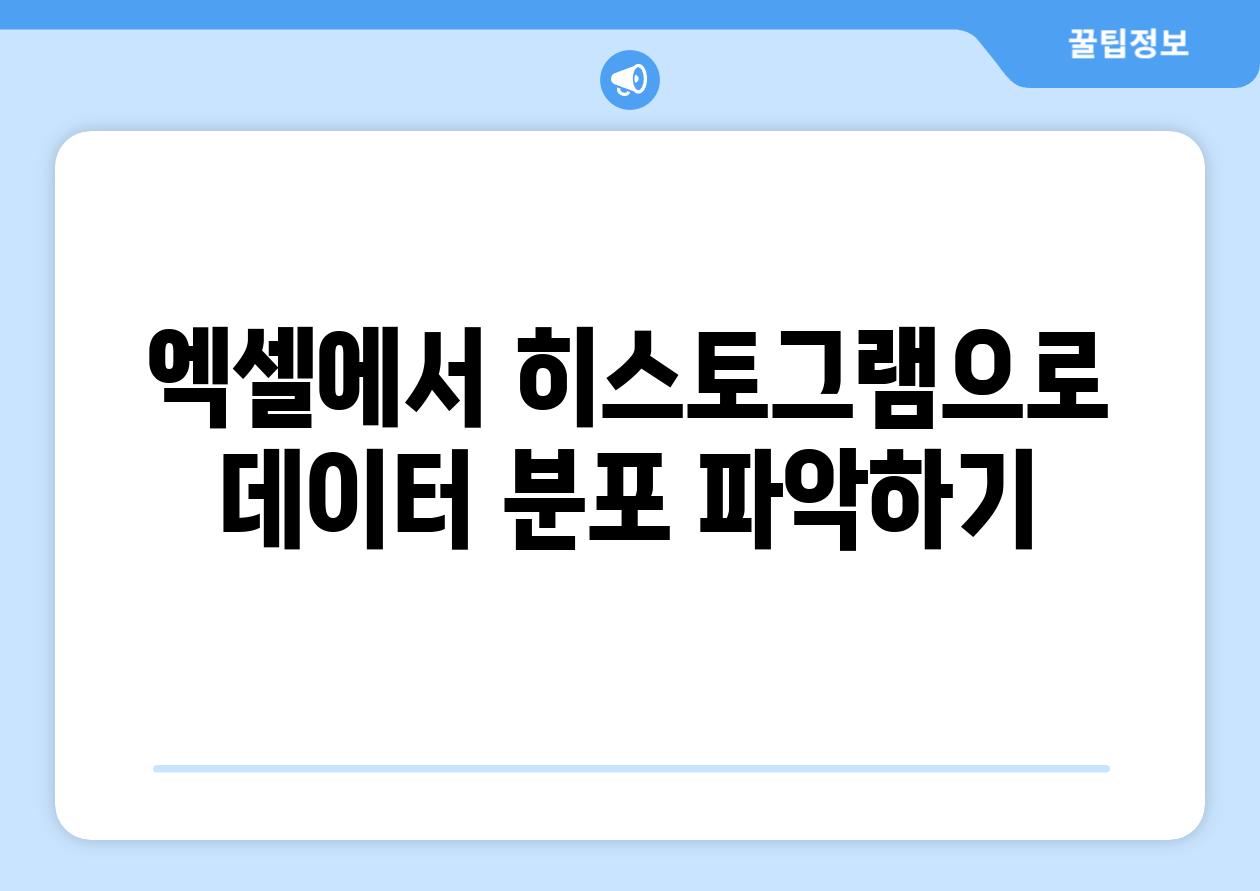
히스토그램 그래프 그리기 | 엑셀 차트로 데이터 분포 분석하기
엑셀에서 히스토그램으로 데이터 분포 파악하기
데이터 분석에서 히스토그램은 데이터 분포를 시각적으로 보여주는 필수적인 도구입니다. 히스토그램은 데이터를 범위별로 나누어 막대 그래프 형태로 표현하여 데이터의 집중도, 분산, 왜도, 첨도 등을 한눈에 파악할 수 있도록 합니다. 엑셀은 히스토그램을 쉽게 만들 수 있는 다양한 기능을 제공합니다. 이 글에서는 엑셀을 사용하여 히스토그램을 만드는 방법과 히스토그램을 활용하여 데이터 분포를 분석하는 방법을 자세히 알아보겠습니다.
엑셀에서 히스토그램을 그리는 방법은 다음과 같습니다. 먼저 히스토그램을 만들 데이터를 엑셀 시트에 입력해야 합니다. 데이터 입력이 완료되면 다음 단계를 따라 히스토그램을 그릴 수 있습니다.
- 데이터를 선택합니다.
- "삽입" 탭에서 "차트" 그룹의 "히스토그램"을 선택합니다.
- 원하는 히스토그램 스타일을 선택합니다.
히스토그램을 그린 후에는 히스토그램의 막대 높이, 막대 너비, 축 범위 등을 조정하여 데이터 분포를 더욱 명확하게 분석할 수 있습니다. 또한 히스토그램에 추가적인 정보를 표시하여 데이터 분석 결과를 더욱 풍부하게 만들 수 있습니다.
히스토그램을 활용하여 데이터 분포를 분석하는 방법은 다음과 같습니다.
- 데이터 집중도: 히스토그램에서 가장 높은 막대의 위치는 데이터가 가장 많이 집중된 범위를 나타냅니다.
- 데이터 분산: 히스토그램의 막대 폭과 막대 간의 간격은 데이터의 분산 정도를 나타냅니다. 막대 폭이 넓고 막대 간의 간격이 넓으면 데이터가 넓게 분포되어 있다는 것을 의미합니다.
- 왜도: 히스토그램의 모양은 데이터의 왜도를 나타냅니다. 왜도가 양수이면 오른쪽으로 치우쳐 있고, 왜도가 음수이면 왼쪽으로 치우쳐 있습니다. 왜도가 0이면 데이터가 대칭적으로 분포되어 있습니다.
- 첨도: 히스토그램의 봉우리 형태는 데이터의 첨도를 나타냅니다. 봉우리가 뾰족하면 첨도가 높고, 봉우리가 둥글면 첨도가 낮습니다.
히스토그램은 데이터의 분포를 시각적으로 보여주어 데이터에 대한 통찰력을 제공합니다. 데이터 분포를 분석하면 데이터의 특징을 파악하고 데이터를 더 효과적으로 사용할 수 있습니다. 엑셀은 히스토그램을 만들고 분석하는 데 유용한 도구입니다.
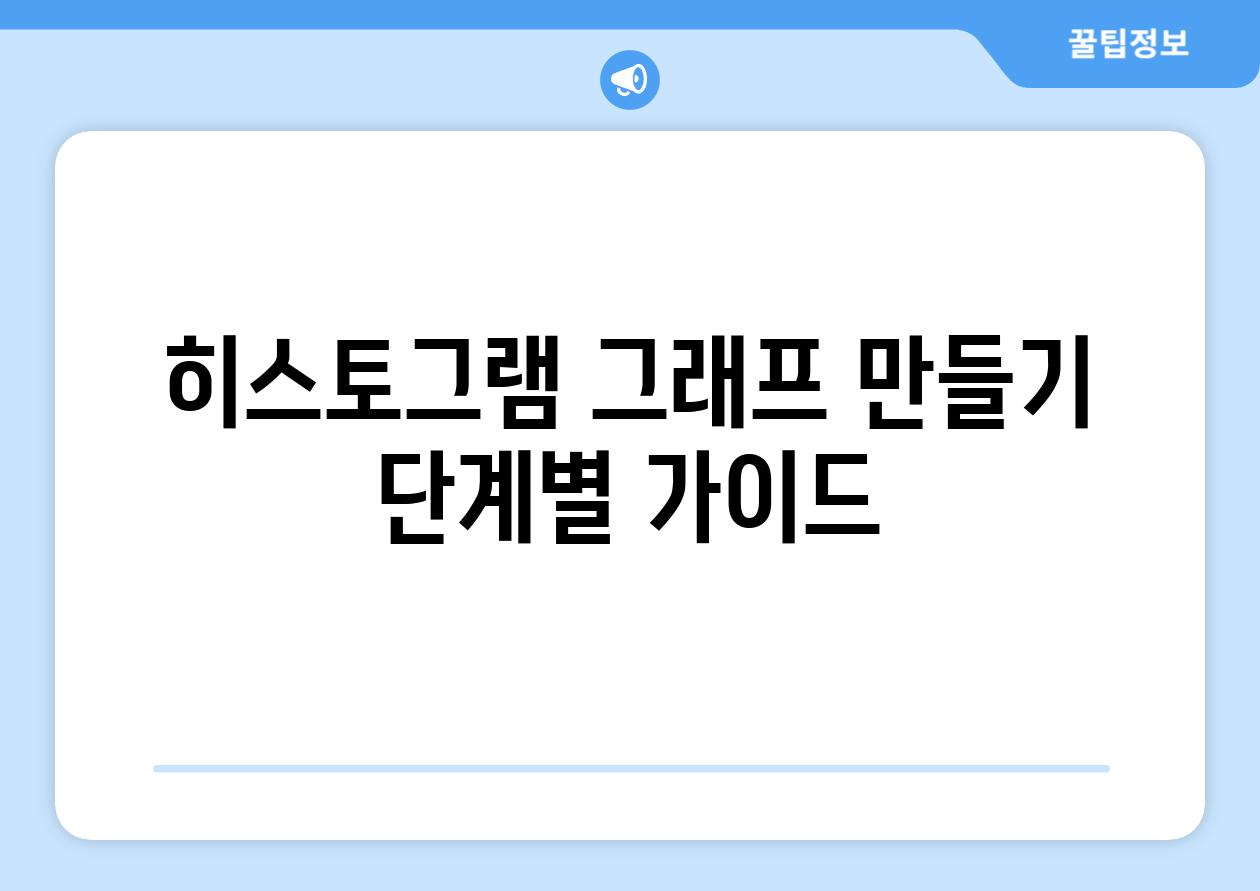
히스토그램 그래프 그리기 | 엑셀 차트로 데이터 분포 분석하기
히스토그램 그래프 만들기| 단계별 가이드
히스토그램은 연속적인 데이터의 분포를 시각적으로 표현하는 그래프입니다. 데이터가 특정 범위 내에 얼마나 자주 나타나는지 보여주는 막대 형태로 나타내며, 데이터의 집중도, 분산, 왜도 등을 파악하는 데 유용합니다. 엑셀을 사용하면 간단하게 히스토그램 그래프를 만들 수 있습니다. 이 가이드에서는 엑셀에서 히스토그램 그래프를 만드는 단계별 방법을 알려드립니다.
| 단계 | 설명 | 예시 |
|---|---|---|
| 1단계: 데이터 준비 | 히스토그램을 만들 데이터를 준비합니다. 엑셀 시트에 데이터를 입력하고 정렬합니다. 데이터는 숫자형이어야 하며, 분석하고자 하는 변수의 데이터만 포함합니다. | 예를 들어 학생들의 시험 점수 데이터를 사용한다고 가정합니다. 시험 점수를 엑셀 시트에 입력하고, 필요에 따라 정렬합니다. |
| 2단계: 히스토그램 작성 | 데이터를 선택하고 삽입 탭에서 '히스토그램' 옵션을 선택합니다. 엑셀은 데이터의 분포에 맞게 자동으로 히스토그램을 생성합니다. | '삽입' 탭에서 '차트' 그룹의 '히스토그램'을 클릭합니다. 엑셀은 데이터를 분석하여 히스토그램을 자동으로 생성합니다. |
| 3단계: 히스토그램 꾸미기 | 히스토그램의 제목, 축 레이블, 막대 색상, 막대 두께 등을 변경하여 보기 쉽게 꾸밀 수 있습니다. 히스토그램의 서식 지정을 통해 분석 내용을 명확하게 전달할 수 있습니다. | 히스토그램의 제목을 '학생 시험 점수 분포'로 변경하고, 가로축 레이블을 '점수'로, 세로축 레이블을 '학생 수'로 변경합니다. 막대 색상을 변경하여 시각적으로 더욱 명확하게 표현할 수 있습니다. |
| 4단계: 히스토그램 해석 | 히스토그램을 보고 데이터의 분포를 분석합니다. 데이터가 어떤 값에 집중되어 있는지, 왼쪽이나 오른쪽으로 치우쳐 있는지 등을 파악합니다. | 히스토그램을 통해 학생 시험 점수가 70점대에 집중되어 있음을 알 수 있습니다. 또한, 왼쪽으로 치우쳐 있어 대부분의 학생이 낮은 점수를 받았음을 알 수 있습니다. |
히스토그램은 데이터의 분포를 시각적으로 보여주는 효과적인 방법입니다. 엑셀을 사용하여 히스토그램을 쉽게 만들 수 있으며, 히스토그램을 분석하여 데이터에 대한 유용한 통찰력을 얻을 수 있습니다. 데이터의 분포를 분석하여 데이터의 특성을 파악하고, 문제 해결이나 의사 결정에 활용할 수 있습니다.
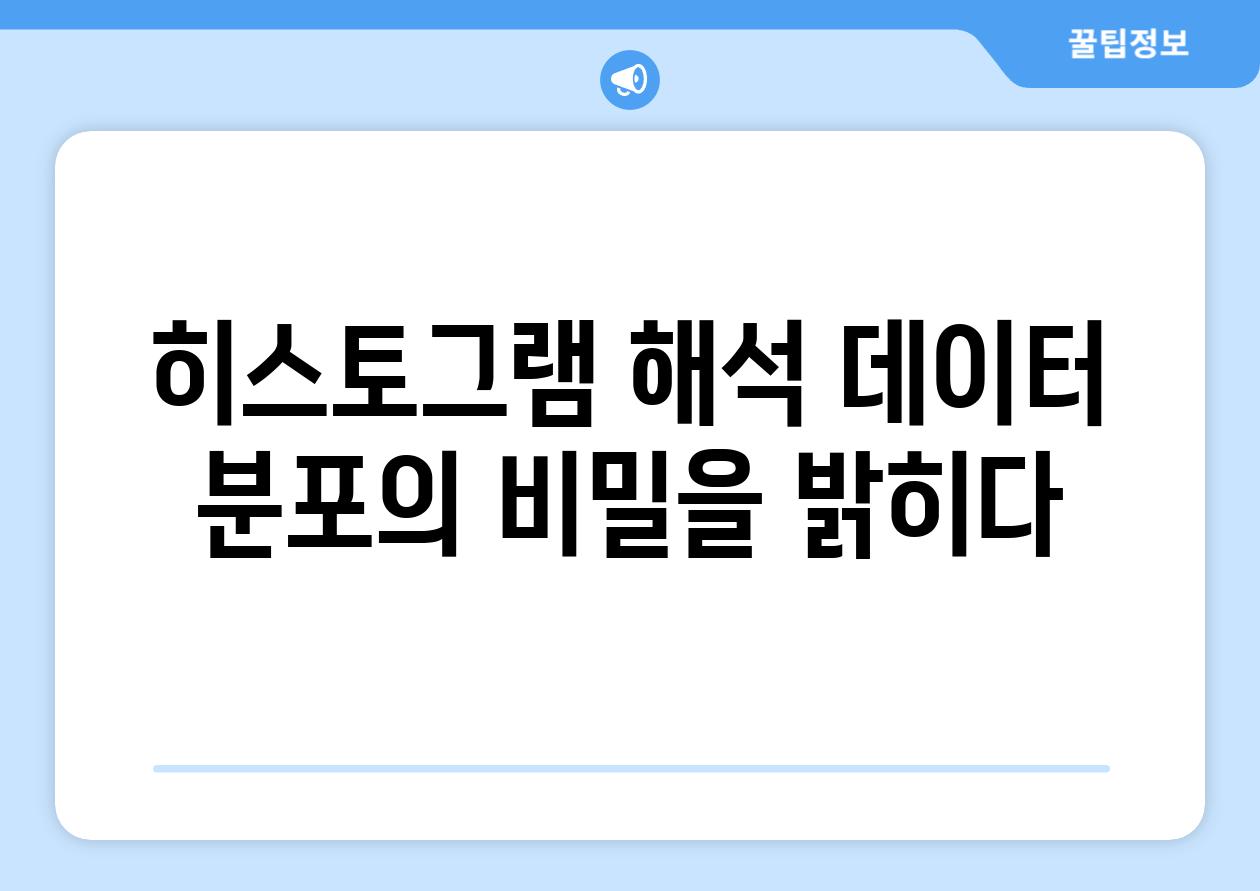
히스토그램 그래프 그리기 | 엑셀 차트로 데이터 분포 분석하기
히스토그램 해석| 데이터 분포의 비밀을 밝히다
데이터 분포를 한눈에 파악하는 히스토그램
“데이터의 시각화는 숨겨진 패턴을 드러내는 열쇠입니다.” - 에드워드 터프티
데이터 분석에서 히스토그램은 데이터 분포를 시각적으로 이해하는 데 필수적인 도구입니다. 히스토그램은 데이터를 구간(bin)으로 나누어 각 구간에 속하는 데이터의 빈도를 막대 형태로 나타냅니다. 즉, 히스토그램은 데이터가 어떻게 분포되어 있는지, 어떤 값이 가장 빈번하게 나타나는지, 데이터의 집중도가 어떠한지 한눈에 보여줍니다.
- 데이터 분포
- 빈도
- 구간(bin)
히스토그램 해석: 데이터 분포의 패턴 읽어내기
“데이터는 거짓말하지 않지만, 통계는 거짓말할 수 있습니다.” - 앤드류 로이드 웹
히스토그램을 통해 다양한 데이터 분포 패턴을 파악할 수 있습니다. 예를 들어, 자료의 대부분이 중앙에 집중되어 있는 정규 분포, 왼쪽으로 치우친 왼쪽 왜도 분포, 오른쪽으로 치우친 오른쪽 왜도 분포, 두 개의 봉우리를 가진 이봉 분포 등을 확인할 수 있습니다.
- 정규 분포
- 왜도 분포
- 이봉 분포
엑셀로 히스토그램 그리기: 간편한 시각화
“엑셀은 데이터 분석의 기본 도구이며, 그 가능성은 무궁무진합니다.” - 빌 게이츠
엑셀은 히스토그램을 그리는 데 간편하고 효과적인 도구입니다. 엑셀에서 히스토그램을 그리는 방법은 다음과 같습니다.
- 데이터를 엑셀 시트에 입력합니다.
- "삽입" 탭에서 "차트" 그룹의 "히스토그램"을 선택합니다.
- 히스토그램 유형을 선택하고 "마침"을 클릭합니다.
- 데이터 입력
- 차트 삽입
- 히스토그램 유형 선택
히스토그램 해석: 데이터 분석의 시작
“데이터 분석은 지식을 얻는 가장 강력한 도구입니다.” - 클로드 섀넌
히스토그램 해석은 데이터 분석의 첫걸음입니다. 히스토그램을 통해 데이터 분포를 이해하고, 데이터의 특징을 파악하여 더 깊이 있는 분석을 수행할 수 있습니다.
- 데이터 분포 이해
- 데이터 특징 파악
- 심층 분석
히스토그램 활용: 데이터 기반 의사 결정
“데이터는 의사 결정의 기초이며, 정확한 데이터는 성공적인 의사 결정을 보장합니다.” - 피터 드러커
히스토그램은 데이터 분포를 시각적으로 보여주어, 데이터 기반 의사 결정을 돕습니다. 예를 들어, 제품 판매량 데이터를 히스토그램으로 나타내면, 어떤 제품이 가장 많이 판매되는지, 어떤 제품의 판매량이 감소하는지 등을 한눈에 파악할 수 있습니다. 이 정보를 바탕으로 제품 개발 및 마케팅 전략을 수립하고, 사업 성장을 위한 효과적인 의사 결정을 내릴 수 있습니다.
- 데이터 기반 의사 결정
- 사업 성장
- 전략 수립
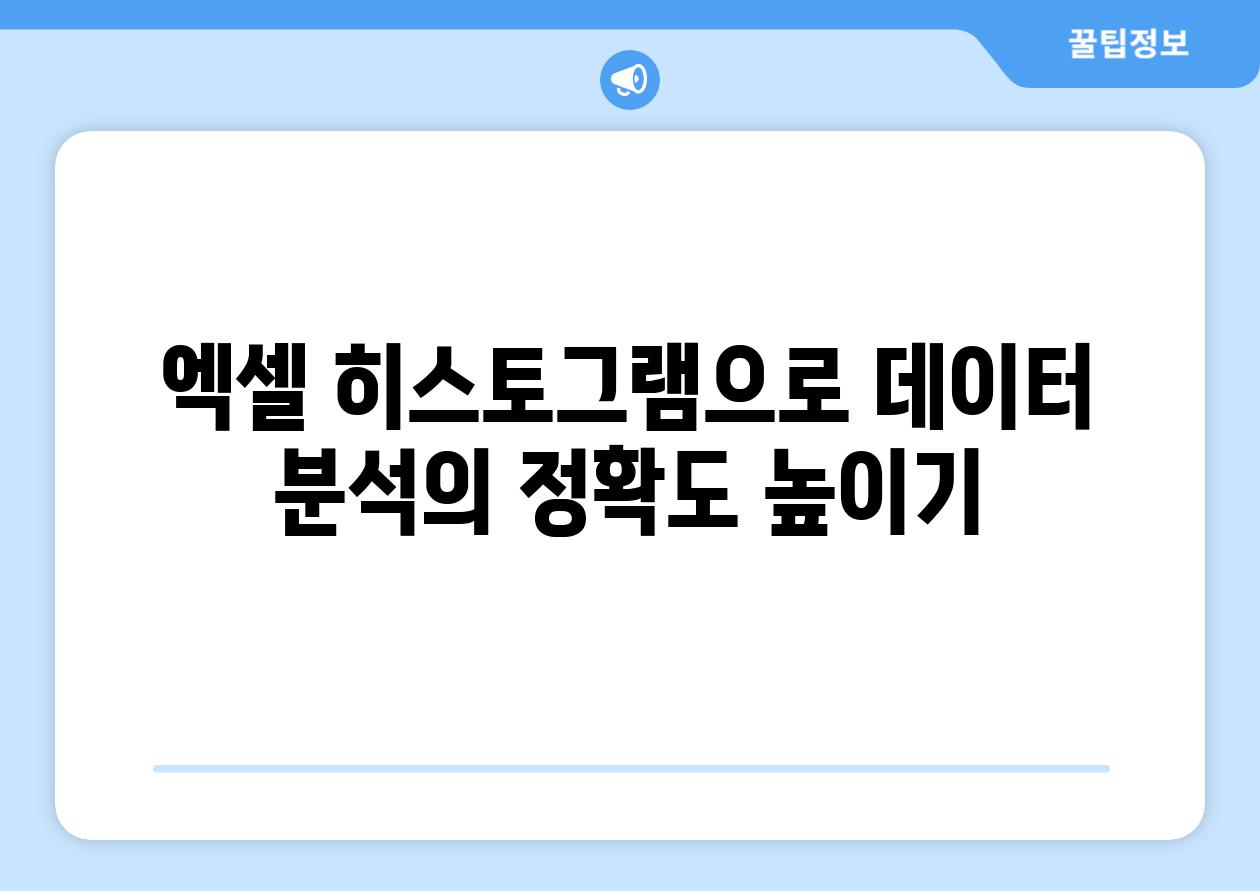
히스토그램 그래프 그리기 | 엑셀 차트로 데이터 분포 분석하기
엑셀 히스토그램으로 데이터 분석의 정확도 높이기
데이터 분석은 현대 사회에서 중요한 역할을 수행합니다. 엑셀은 다양한 분석 도구를 제공하며 그 중 히스토그램은 데이터 분포를 시각적으로 파악하는 데 유용합니다.
히스토그램은 데이터를 구간으로 나누어 각 구간에 속하는 데이터의 빈도를 막대의 높이로 표시하는 그래프입니다. 이를 통해 데이터의 중심 경향, 분산, 대칭성 등을 쉽게 파악할 수 있습니다.
엑셀 히스토그램의 장점
- 데이터 분포를 한눈에 파악: 히스토그램은 데이터의 분포를 시각적으로 보여주어 데이터의 특징을 빠르게 파악하는 데 도움을 줍니다.
- 데이터의 이상치 식별: 히스토그램은 데이터에 이상치가 존재하는지 쉽게 확인할 수 있도록 합니다.
- 데이터 분석의 정확성 향상: 데이터 분포에 대한 정확한 이해는 분석 결과의 정확성을 높여 줍니다.
엑셀 히스토그램 그리는 방법
엑셀에서 히스토그램을 그리는 것은 매우 간단합니다. 히스토그램을 그리려면 먼저 데이터를 준비하고 엑셀의 차트 기능을 사용해야 합니다.
1, 데이터 준비: 히스토그램을 그릴 데이터를 준비합니다. 데이터는 엑셀 시트에 숫자형으로 입력해야 합니다.
2, 차트 삽입: 엑셀 메뉴에서 '삽입' 탭을 클릭하고 '히스토그램'을 선택합니다.
3, 데이터 범위 설정: 데이터 범위를 지정하고 구간 수를 선택합니다.
4, 차트 디자인: 차트의 제목, 축 레이블, 색상 등을 변경하여 보기 쉽게 디자인합니다.
히스토그램 해석
히스토그램은 데이터의 분포를 파악하는 데 유용한 도구입니다.
1, 데이터의 중심 경향: 히스토그램의 봉우리가 위치한 곳은 데이터의 중심 경향을 나타냅니다.
2, 데이터의 분산: 히스토그램의 분포 범위는 데이터의 분산 정도를 나타냅니다.
3, 데이터의 대칭성: 히스토그램의 모양을 통해 데이터가 대칭적인지 비대칭적인지 파악할 수 있습니다.
엑셀 히스토그램 활용
- 데이터 분석: 히스토그램은 데이터의 분포를 분석하여 데이터 특징을 파악하고 이상치를 식별하는 데 사용됩니다.
- 품질 관리: 제품의 품질 관리에서 히스토그램은 제품의 품질 변동을 파악하고 품질 개선에 필요한 조치를 취하는 데 활용됩니다.
- 마케팅 분석: 마케팅 분석에서 히스토그램은 고객 구매 패턴을 분석하고 마케팅 전략을 수립하는 데 사용됩니다.
히스토그램 활용 시 주의 사항
- 구간 수: 구간 수를 적절히 설정해야 데이터 분포를 정확하게 나타낼 수 있습니다. 너무 적은 구간 수는 데이터 분포를 왜곡할 수 있고, 너무 많은 구간 수는 데이터를 과도하게 세분화하여 분석하기 어려울 수 있습니다.
- 데이터 범위: 데이터 범위를 적절히 설정해야 히스토그램의 해석이 정확합니다. 범위가 너무 넓거나 좁으면 히스토그램의 모양이 왜곡될 수 있습니다.
- 이상치: 히스토그램에서 이상치가 발견되면 그 원인을 분석하고 적절한 조치를 취해야 합니다. 이상치는 데이터 분석 결과에 큰 영향을 미칠 수 있습니다.
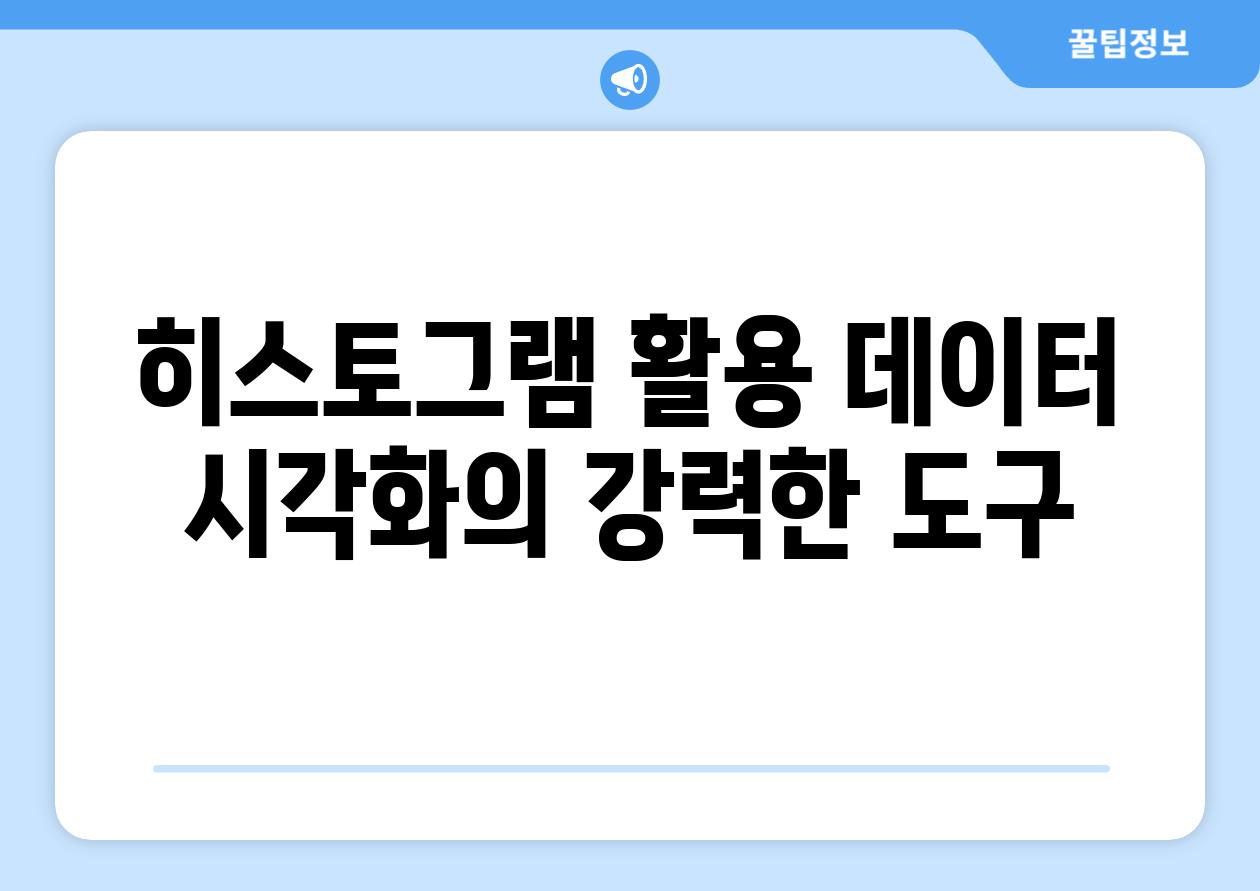
히스토그램 활용| 데이터 시각화의 강력한 도구
엑셀에서 히스토그램으로 데이터 분포 파악하기
엑셀은 히스토그램을 통해 데이터 분포를 시각적으로 파악하는 데 유용한 도구입니다.
히스토그램은 데이터를 범위별로 나누어 막대 그래프로 표현하며, 막대의 높이는 각 범위에 속하는 데이터의 개수를 나타냅니다.
이를 통해 데이터가 어떤 값에 집중되어 있는지, 분포가 균일한지, 아니면 치우친 형태인지 한눈에 확인할 수 있습니다.
엑셀에서 히스토그램을 생성하는 방법은 간단하며, 사용자 지정 옵션을 통해 범위, 막대 수, 색상 등을 조정할 수 있습니다.
"엑셀의 히스토그램 기능은 데이터 분포를 빠르고 직관적으로 이해하는 데 큰 도움을 줍니다."
히스토그램 그래프 만들기| 단계별 가이드
엑셀에서 히스토그램 그래프를 만드는 과정은 다음과 같습니다.
1. 히스토그램을 만들 데이터를 선택하고 '삽입' 탭에서 '추천 차트'를 선택합니다.
2. '모든 차트'에서 '히스토그램'을 선택하고 '확인'을 클릭합니다.
3. 히스토그램이 생성되면 '차트 디자인' 탭에서 '차트 요소 추가'를 통해 제목, 축 레이블, 데이터 레이블 등을 추가할 수 있습니다.
4. '차트 디자인' 탭의 '차트 스타일'에서 다양한 스타일을 선택하여 히스토그램의 디자인을 변경할 수 있습니다.
"단계별 가이드를 따라하면 누구나 쉽게 엑셀에서 히스토그램을 만들 수 있습니다."
히스토그램 해석| 데이터 분포의 비밀을 밝히다
히스토그램은 데이터 분포를 시각화하여 데이터의 특징을 파악하고 분석하는 데 도움을 줍니다.
히스토그램의 모양을 분석하면 데이터 분포가 정규 분포, 좌측 치우침, 우측 치우침, 균일 분포 등 어떤 형태를 띠는지 알 수 있습니다.
또한, 평균, 중앙값, 최빈값 등의 통계 지표를 활용하여 데이터의 중심 경향과 분산을 파악할 수 있습니다.
히스토그램은 데이터의 분포, 경향, 변동성을 이해하는 데 유용한 도구입니다.
"히스토그램은 단순히 데이터를 시각화하는 것을 넘어, 데이터의 숨겨진 비밀을 밝혀내는 역할을 합니다."
엑셀 히스토그램으로 데이터 분석의 정확도 높이기
엑셀의 히스토그램은 데이터 분석의 정확도를 높이는 데 도움이 됩니다.
히스토그램은 데이터를 범위별로 나누어 시각적으로 표현하기 때문에 데이터의 집중 및 분산을 명확하게 보여줍니다.
이를 통해 데이터의 이상치를 쉽게 찾아낼 수 있으며, 데이터 정제 및 분석 과정의 정확성을 높일 수 있습니다.
또한, 히스토그램은 데이터의 패턴을 파악하는 데도 유용하며, 이를 통해 데이터에 대한 통찰력을 얻을 수 있습니다.
"엑셀 히스토그램은 데이터 분석의 정확도를 높이는 강력한 도구입니다."
히스토그램 활용| 데이터 시각화의 강력한 도구
히스토그램은 데이터 시각화의 강력한 도구입니다.
히스토그램은 데이터 분포를 시각적으로 표현하여 복잡한 데이터를 이해하기 쉽도록 합니다.
특히, 히스토그램은 데이터 분석과 관련된 보고서, 프레젠테이션 등에 활용하여 데이터에 대한 설득력있는 설명을 제공할 수 있습니다.
또한, 히스토그램은 다양한 분야에서 데이터 분석 및 시각화 도구로 활용되고 있으며, 데이터 기반 의사 결정을 지원하는 데 중요한 역할을 합니다.
"히스토그램은 데이터 시각화의 강력한 도구로, 데이터 분석 결과를 효과적으로 전달하고 이해를 돕습니다."
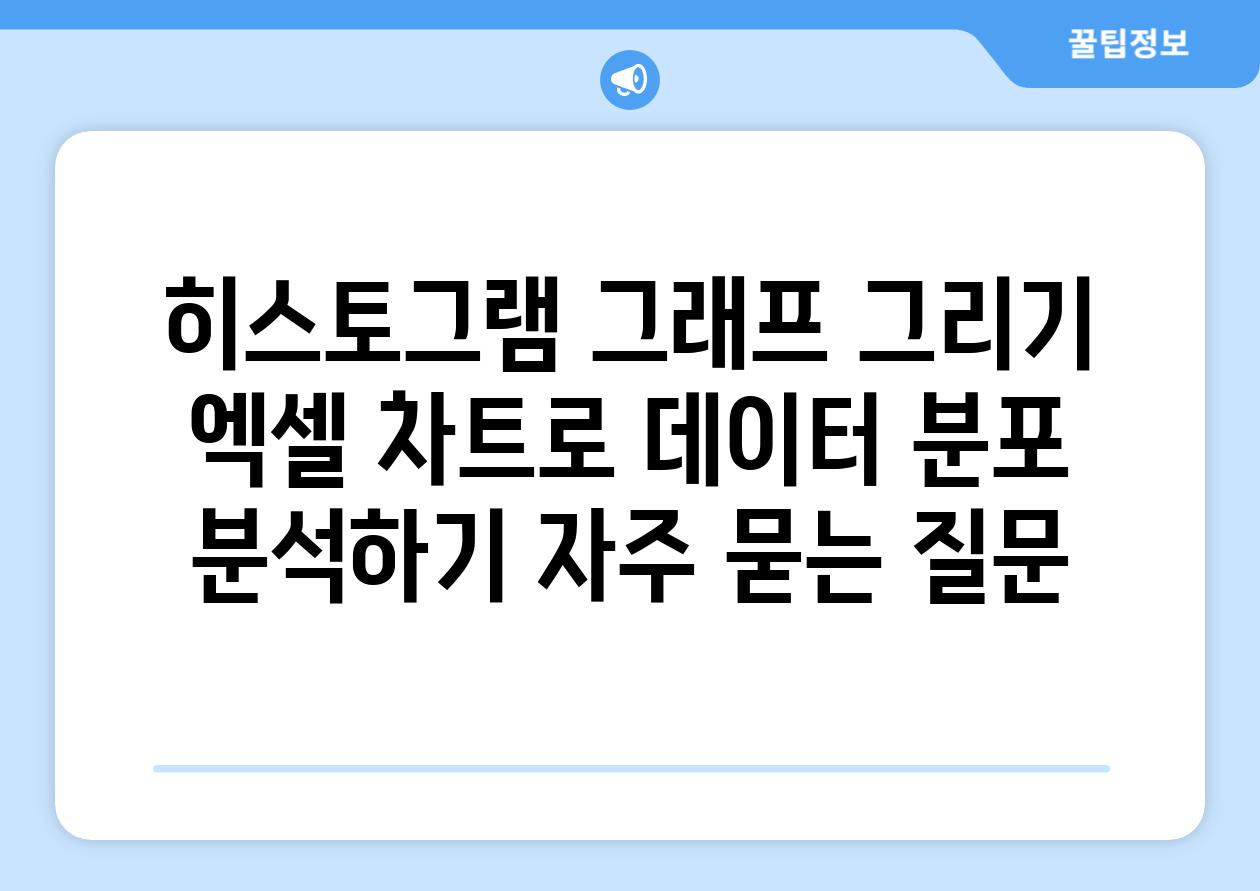
히스토그램 그래프 그리기 | 엑셀 차트로 데이터 분포 분석하기 에 대해 자주 묻는 질문 TOP 5
Related Photos